Page 1
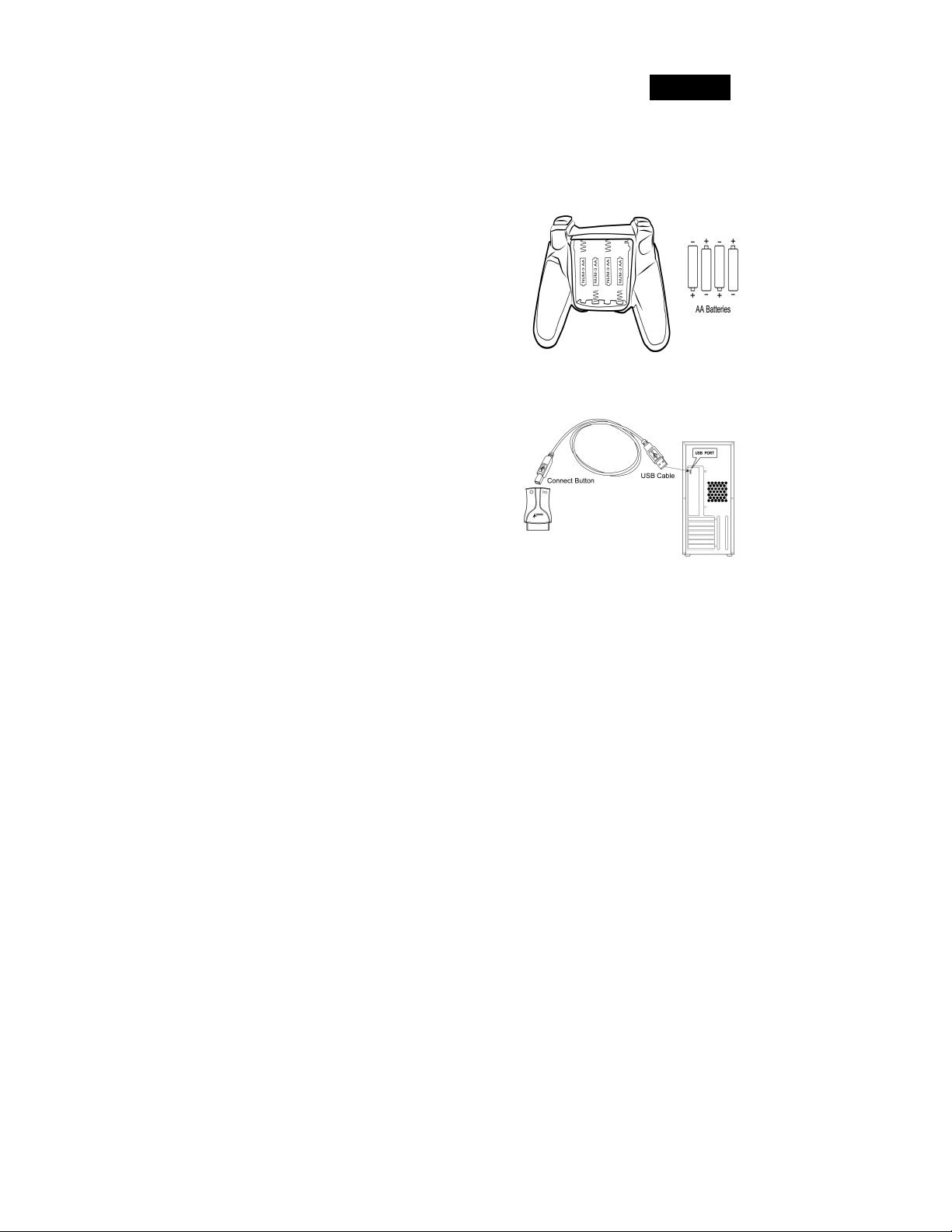
Français
Comment utiliser ce manuel?
Votre contrôleur de jeu est compatible avec les systèmes PC, PlayStation®2 et PlayStation®.
Pour les utilisateurs d’un PC, veuillez consulter la section A - “Installation pour système PC”.
Pour les utilisateurs PlayStation®2 et PlayStation®, veuillez consulter la section B “Installation pour PlayStation®2 et PlayStation®”.
A. Installation pour système PC
1. Insérez quatre piles type AA dans votre manette
de jeu.
2. Assurez-vous que votre ordinateur est bien
allumé.
3. Insérez le disque du pilote dans votre lecteur
CD-ROM et le programme d’installation démarre
automatiquement. Si tel n’était pas la cas,
veuillez lancer manuellement le programme en
sélectionnant Démarrer/Exécuter puis en tapant
le chemin d’accès suivant : “E:\setup” (“E:” représentant l’emplacement de votre lecteur
CD-ROM), puis appuyez sur la touche entrée.
(Si vous utilisez Windows 98, veuillez simplement suivre les instructions s’affichant sur
l’écran pour parachever l’installation)
4. Veuillez suivre les instructions s’affichant sur
l’écran pour terminer l’installation du pilote.
(Certains systèmes d’exploitation installeront
automatiquement le programme DirectX en
premier lieu, suivez simplement les instructions
s’affichant sur l’écran pour parachever
l’installation.)
5. Une fois l’installation du logiciel terminée vous
pouvez brancher une extrémité du câble USB à
votre récepteur et l’autre extrémité au port USB
de votre ordinateur.
6. Appuyez sur la touche Connexion/Vibration de votre manette de jeu et maintenez-la
enfoncée jusqu’à ce que le voyant LED MODE se mette à clignoter en vert ; appuyez
ensuite sur le bouton du récepteur pour établir la connexion.
7. Cliquez sur Démarrer / Paramètres / Panneau de Configuration et double-cliquez sur
l’icône “Contrôleurs de jeu” ou “Options de jeu”.
8. Depuis l’écran “Contrôleurs de jeu” ou “Options de jeu” vous pourrez calibrer et tester
votre manette de jeu avant de commencer à jouer.
13
Page 2
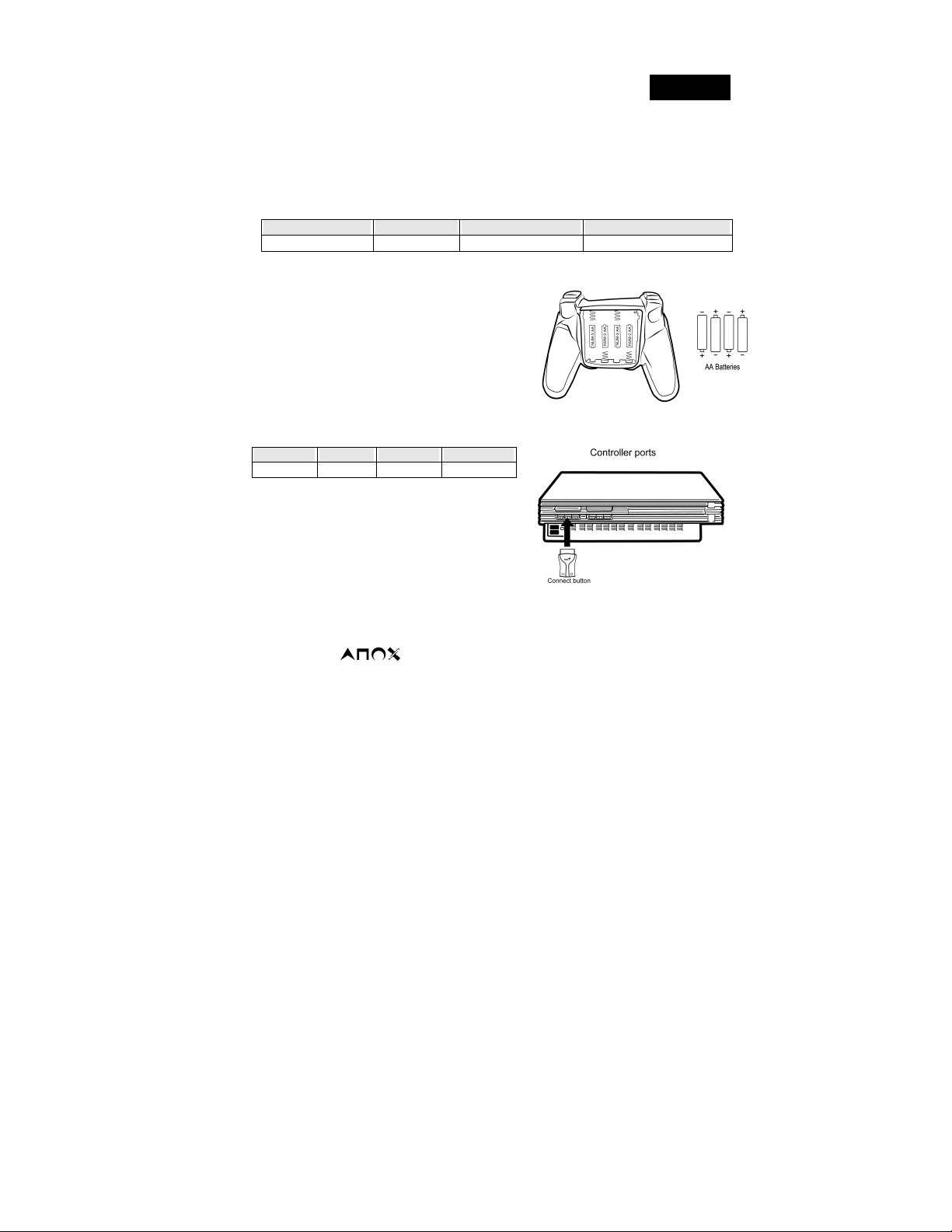
Français
9. Une fois ces opérations terminées, vous pourrez sélectionner le jeu de votre choix et vous
lancer dans la partie.
Connexion de la Mannette de jeu au Récepteur
1. Appuyez sur la touche Connexion/Vibration de votre manette de jeu et maintenez-la
enfoncée jusqu’à ce que le voyant LED se mette à clignoter.
2. Appuyez ensuite sur le bouton du récepteur pour établir la connexion.
État Connecté Déconnecté Connexion en cours
LED ALLUMÉ ÉTEINT Clignote
B. Installation pour PlayStation®2 et PlayStation®
1. Insérez quatre piles type AA dans la manette de
jeu.
2. Assurez-vous que votre console est bien allumée.
3. Branchez l’interface standard du récepteur
PlayStation au port standard de votre manette de
jeu.
4. Appuyez sur la touche Connexion/Vibration de
votre manette de jeu et maintenez-la enfoncée
jusqu’à ce que le voyant LED MODE se mette à clignoter en vert ; appuyez ensuite sur le
bouton du récepteur pour établir la connexion.
État Connecté Déconnecté Connexion
LED ALLUMÉ ÉTEINT Clignote
5. Une fois cette connexion établie, vous pouvez
commencer à jouer.
6. Le fonctionnement de la manette de jeu varie
selon le logiciel de jeu en cours. Pour plus de
détails, veuillez consulter le manuel du logiciel
de jeu.
PlayStation®2 et PlayStation®
1. Mode Analogique: lorsque votre mannette est en mode analogique, il est possible que les
boutons et sticks suivants agissent de façon analogique en fonction des caractéristiques
reconnues par le logiciel de jeu que vous utilisez. Veuillez vous reporter au Guide
d’Utilisation du jeu en cours pour plus de détails. Logiciel format PlayStation®2 Croix
directionnelle /
boutons L1, R1, L2, R2, L3, R3 Logiciel format PlayStation® Stick analogique gauche /
stick analogique droit / boutons L3, R3
boutons / stick analogique gauche/ stick analogique droit /
14
Page 3
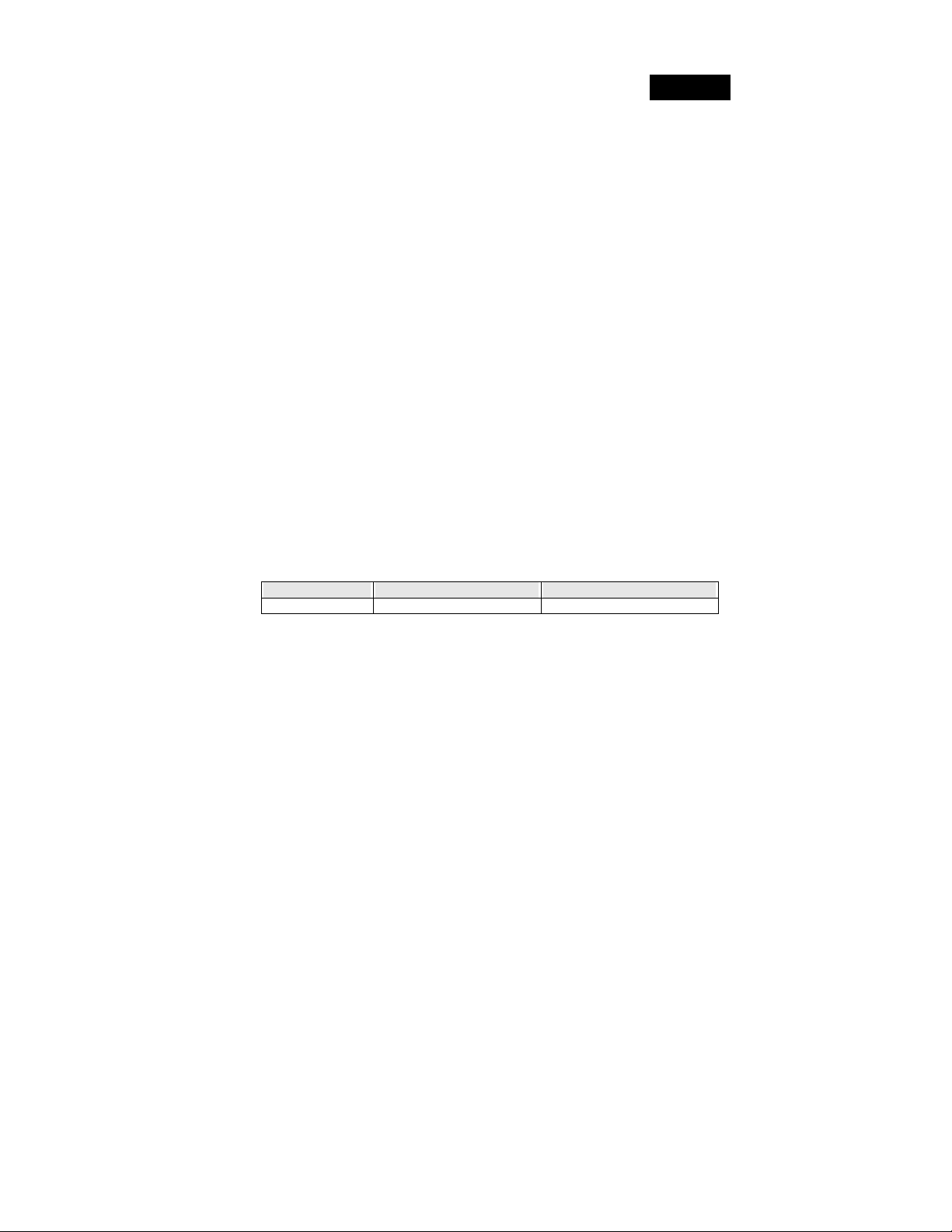
Français
2. Mode Digital: Lorsque votre manette est en mode numérique, tous les boutons de
commande agissent de façon numérique mais les sticks analogiques ne fonctionneront
pas.
3. Fonction Vibration: Cette manette possède une fonction vibration qui peut être activée si
elle est compatible avec le logiciel de jeu en cours. Vous pouvez activer (ON) ou
désactiver (OFF) la fonction vibration via l’écran d’options du logiciel de jeu.
4. Vous pouvez sélectionner le mode de votre choix. Certains logiciels effectuent ce réglage
automatiquement Lorsque cela est le cas, le logiciel annule le bouton de sélection du
mode A/D. Pour plus de détails, veuillez vous reporter au Guide d’Utilisation du logiciel
de jeu.
Important:
1. Ce pilote fonctionne avec la version DirectX 7.0a ou ultérieure. Veuillez vérifier la version
présente sur votre système et effectuer une mise à niveau si nécessaire.
2. L’effet vibrations s’applique selon le jeu en cours. Pour plus de détails, veuillez vous reporter
au manuel d’instructions du jeu.
3. Grâce à l’utilisation de fréquences radio, ce périphérique de jeux vous offre une totale
liberté de mouvements et une sensation de confort très agréable. Pour de meilleures
performances d’ensemble, placez le récepteur au moins à 20 cm de tout autre dispositif
électrique, tel que le moniteur, l’ordinateur, etc.
4. Si vous trouvez que ce périphérique de jeux n’est pas aussi maniable qu’à l’habitude,
c’est que les piles sont déchargées ; remplacez-les tout simplement.
5. N’utilisez pas le contrôleur de jeux sans fil en même temps qu’une souris sans fil de 27
MHz ou un ensemble clavier / souris sans fil de 27 MHz, surtout si vous êtes en train de
jouer. Vous risquez dans le cas contraire de créer des interférences entre les différents
périphériques.
Voyant LED :
Le voyant LED est compatible avec les systèmes PC, PlayStation®2 et
PlayStation®.
1. Mode Vibrations :
Vous pouvez activer le mode vibrations en appuyant sur la touche Vibration /Connexion.
État Vibrations ON Vibrations OFF
LED Clignote ALLUMÉ
2. Mode Analogique & Numérique:
Votre appareil est analogique/numérique. Vous pouvez basculer d’un mode à l’autre selon
l’utilisation désirée.
15
Page 4

Français
État LED Analogique LED Numérique
Pression sur la touche
Mode
Note: Si votre manette de jeu est en Mode Vibrations, le voyant LED se met à
clignoter.
Note: Cette manette de jeu est dotée d’un mode Analogique et d’un mode Numérique ; en
mode PC, certaines fonctions peuvent varier comme indiqué ci-après :
Matériel / Mode Mode Analogique Mode Numérique
Croix Directionnelle
Mini-stick gauche
Mini-stick droit
Voyant LED
3. Mode Économiseur d’Énergie:
Lorsque vous n’utilisez pas votre manette de jeu pendant un certain laps de temps (voir
ci-dessous), celle-ci passera automatiquement en mode « économiseur d’énergie » afin de
sauvegarder les piles. Vous pouvez réactiver la manette en appuyant sur l’un des boutons
suivants : Vibration/Connexion, Mode, Select ou Start.
État Activé Désactivé Réglage Mode
Durée avant mise en veille 2 Min 15 Sec 1 Min
4. Voyant LED indicateur d’état des piles du récepteur:
Lorsque le voyant LED indicateur de faible chargement des piles s’allume en rouge,
veuillez insérez des piles neuves dans votre manette de jeu.
Note: La fonction Vibrations s’éteindra automatiquement lorsque le niveau des piles est
bas.
État Piles suffisamment chargées Piles déchargées
LED Lumière verte Lumière rouge
Lumière Rouge Lumière Rouge
POV HAT Déplacements axe X & Y
Déplacements axe X & Y Déplacements axe X & Y
Manette des gaz & Gâchette Manette des gaz & Gâchette
Lumière rouge Lumière rouge
16
